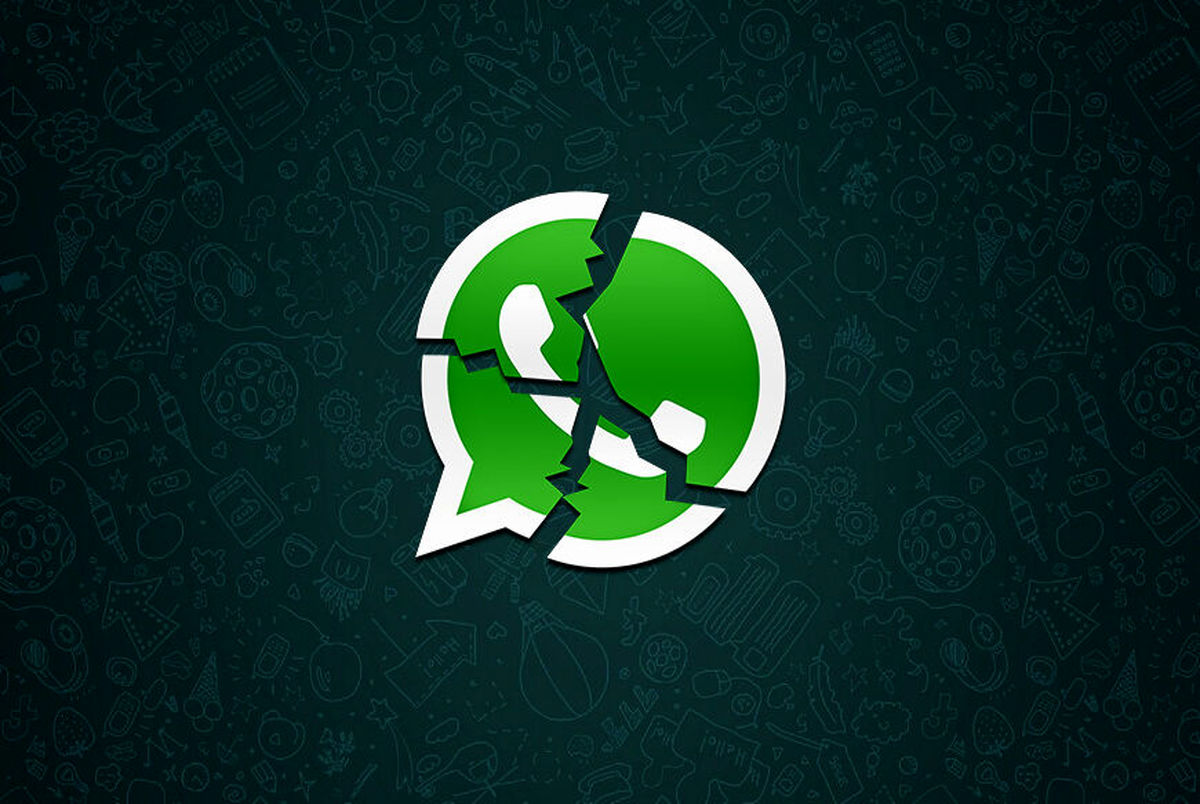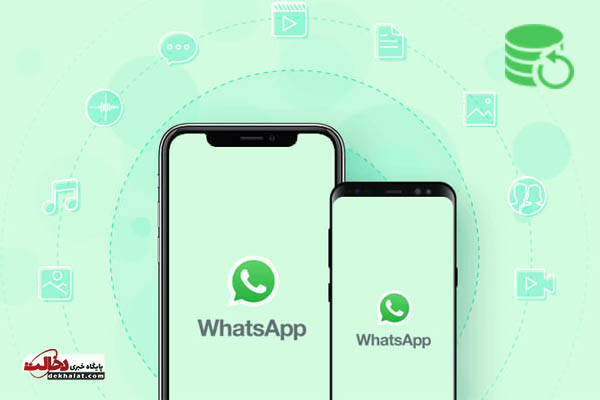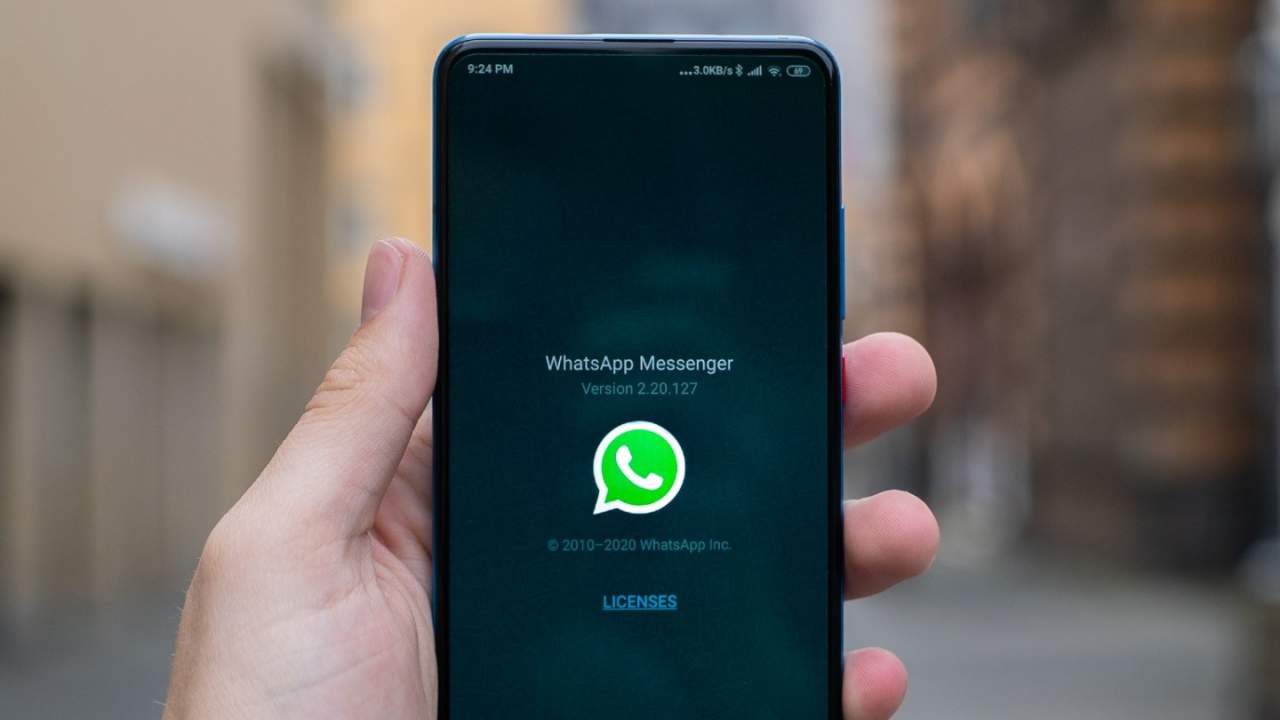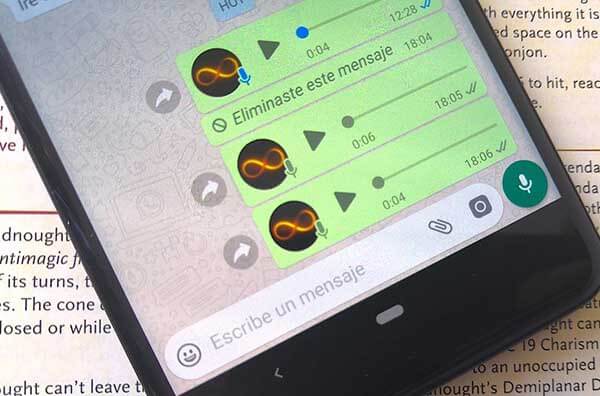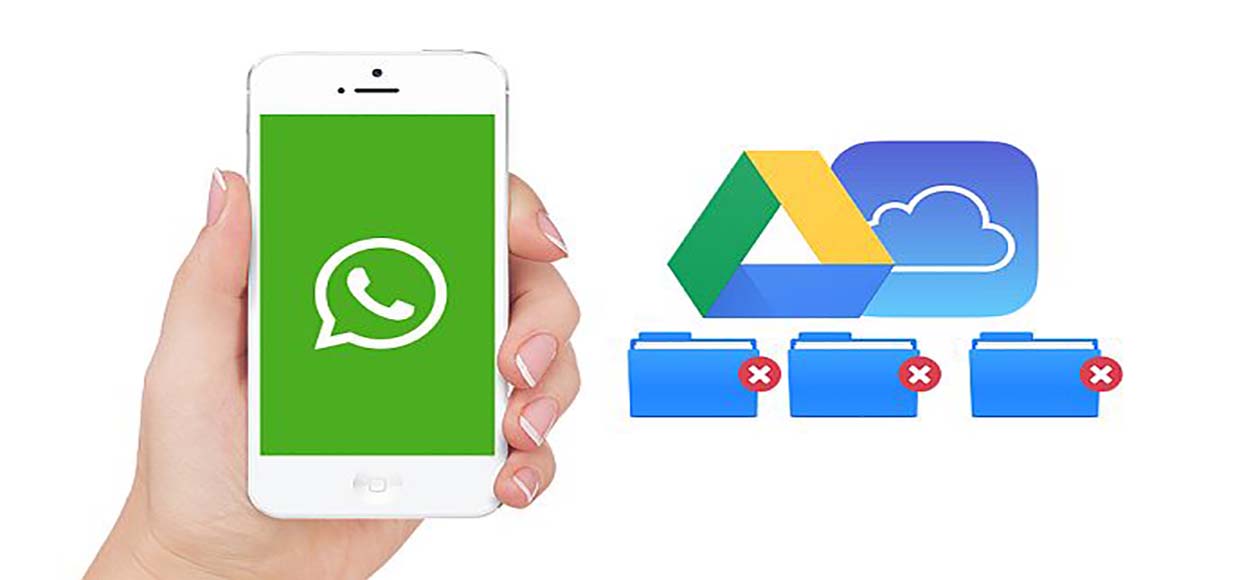
iOS به طور متفاوتی با اندروید پشتیبانگیری را مدیریت میکند. فقدان فضای ذخیرهسازی محلی مشخص، برخی از کاربران را گیج میکند، بهویژه آنهایی که اخیراً به iOS تغییر دادهاند. نحوه پشتیبان گیری از واتساپ در آیفون و نحوه ذخیره آن بسیار سادهتر از آن چیزی است که فکر میکنید.
پشتیبان گیری iCloud را فعال کنید
به طور پیشفرض، واتساپ پیامهایی را در سرورهای خود ذخیره نمیکند، بنابراین بازیابی پیامهایی که ممکن است حذف کرده باشید غیرممکن است. به همین دلیل است که بهتر است از مکالمات خود نسخه پشتیبان تهیه کنید، فقط در صورت نیاز به دسترسی به اطلاعات.
متأسفانه، برخلاف گوشیهای اندرویدی، آیفونها از پشتیبانی بومی برای ذخیره پیامهای واتساپ به صورت محلی برخوردار نیستند. این بدان معناست که شما باید از سرویس iCloud برای ذخیره سابقه چت خود استفاده کنید.
برای شروع، مطمئن می شویم که پشتیبان گیری iCloud شما فعال است.
تنظیمات را در آیفون خود باز کنید. اگر نام خود را در بالا می بینید، به حساب iCloud خود وارد شده اید. اگر نام خود را نمی بینید، روی گزینه iCloud ضربه بزنید و وارد شوید.
روی iCloud ضربه بزنید.
اطمینان حاصل کنید که سوئیچ جابجایی در کنار واتساپ فعال است.
پس از فعال کردن پشتیبان گیری iCloud برای واتساپ ، می توانید از پیام های خود نسخه پشتیبان تهیه کنید. می توانید این نسخه پشتیبان را به صورت دستی انجام دهید یا می توانید تنظیم کنید که به طور خودکار پشتیبان گیری کنند.
نحوه پشتیبان گیری از واتساپ در آیفون
برای پشتیبان گیری از واتساپ در آیفون برنامه واتساپ را اجرا کنید. سپس، به منوی تنظیمات بروید.
به تب Chats بروید.
Chat Backup را انتخاب کنید.
گزینه Back Up Now را انتخاب کنید.
فرآیند پشتیبان گیری آغاز خواهد شد. البته، شما همچنین می توانید آن را خودکار کنید. و مفیدتر است زیرا اگر به طور ناگهانی فراموش کنید خودتان آنها را شروع کنید، روی پشتیبانگیری شما تأثیری نخواهد گذاشت.
برنامه واتساپ را اجرا کنید و روی تنظیمات در گوشه سمت راست پایین ضربه بزنید.
به تب Chats بروید.
Chat Backup را انتخاب کنید.
روی گزینه Auto Backup ضربه بزنید.
همچنین میتوانید این ویژگی را سفارشی کنید و انتخاب کنید که آیا ویدیوها ذخیره شوند یا فقط متون.
توجه داشته باشید که قبل از انجام هر یک از این کارها باید مطمئن شوید که iCloud Drive شما روشن است. همچنین حتما با اپل آیدی خود وارد اپلیکیشن شوید.
نحوه بازیابی تاریخچه چت
بنابراین اکنون نسخه پشتیبان از تاریخچه چت خود دارید. و سوال بعد اینکه چگونه به آنها دسترسی پیدا می کنید؟ اگر با آیفون خود مشکل جدی دارید، همیشه می توانید گوشی خود را از یک نسخه پشتیبان قدیمی تر بازیابی کنید. اگر از آنها در iCloud نسخه پشتیبان تهیه کرده باشید، این کار همچنین چت های واتساپ شما را برمی گرداند.
از طرف دیگر، می توانید iCloud خود را بررسی کنید تا پیام های ذخیره شده را جستجو کنید.
چگونه تاریخچه چت را صادر کنیم
می توانید تاریخچه چت خود را صادر کرده و آن را برای خود ایمیل کنید. به این ترتیب، میتوانید از صندوق ورودی خود برای ذخیره چتهای واتساپ و دور زدن پشتیبانگیری استفاده کنید.
چتی را که میخواهید ذخیره کنید بیاورید. روی موضوع گروه ضربه بزنید.
روی دکمه Export Chat ضربه بزنید.
یکی از گزینه های اشتراک گذاری را از منوی پاپ آپ انتخاب کنید. اگر می خواهید فایل را برای مراجعات بعدی ذخیره کنید، می توانید نماد ایمیل را انتخاب کرده و برای خود ارسال کنید.
چگونه پیام های خود را از آیفون به اندروید منتقل کنم؟
- واتساپ را باز کنید و مانند آنچه در بالا انجام دادیم به تنظیمات بروید.
- روی Move Chats to Android ضربه بزنید.
توجه: همچنین میتوانید با ضربه زدن روی انتقال به شماره تلفن دیگری، پیامهای خود را به شماره تلفن جدیدی منتقل کنید.
- روی Start در آیفون خود ضربه بزنید.
- در حین راه اندازی، روی گزینه بازیابی واتساپ در دستگاه اندرویدی خود ضربه بزنید.
- دستورات روی صفحه را دنبال کنید.
اگر گزینه انتقال واتساپ را نمی بینید یا قبلاً تلفن خود را تنظیم کرده اید، می توانید از یک سرویس یا برنامه شخص ثالث برای انتقال پیام های خود استفاده کنید، چت ها را به ایمیل خود صادر کنید (همانطور که در بالا نشان داده شده است) یا از سوئیچ هوشمند سامسونگ استفاده کنید (اگر دستگاه سامسونگ دارید.
آیا iCloud تنها گزینه پشتیبان گیری از پیام های واتساپ است؟
نه. اما این گزینه کاربردی تر است. همانطور که می دانید، اپل به کاربران ۵ گیگابایت فضای ذخیره سازی رایگان می دهد. پس از آن، باید هزینه بیشتری بپردازید (تا ۲ ترابایت). اگر فضای ذخیرهسازی iCloud شما تمام شده است، میتوانید از رایانه یا سرویس شخص ثالث (خریدار مراقب باشید) برای پشتیبانگیری از پیامهای واتساپ خود استفاده کنید.
آیا ایده ذخیره سازی ابری را دوست دارید؟
اکثر مردم روزمره هدف هکرها نیستند. بنابراین، این احتمال وجود دارد که داده های شما در iCloud ایمن باشد. اگرچه ایجاد و آپلود برخی از نسخههای پشتیبان ممکن است زمان ببرد، خوب است که ظرفیت ذخیرهسازی زیادی از هر جایی در اختیار داشته باشید.
معصومه لطفی ( پایگاه خبری دخالت )